Der kostenlose Scanner prüft, ob Ihr Computer infiziert ist.
JETZT ENTFERNENUm das Produkt mit vollem Funktionsumfang nutzen zu können, müssen Sie eine Lizenz für Combo Cleaner erwerben. Auf 7 Tage beschränkte kostenlose Testversion verfügbar. Eigentümer und Betreiber von Combo Cleaner ist RCS LT, die Muttergesellschaft von PCRisk.
Was ist JhoneRAT?
JhoneRAT ist der Name eines Remote Access Tools (Trojaner), das über bösartige Microsoft Office-Dokumente verbreitet wird. Die dahinter stehenden Cyberkriminellen zielen auf arabischsprachige Benutzer ab. Dieses bösartige Programm wählt (filtert) die Opfer aus, indem es das Tastaturlayout ihrer Computer überprüft. JhoneRAT ist in der Lage, zusätzliche Nutzlasten herunterzuladen (Systeme mit anderer Malware zu infizieren) und Informationen über den Computer des Opfers zu sammeln.
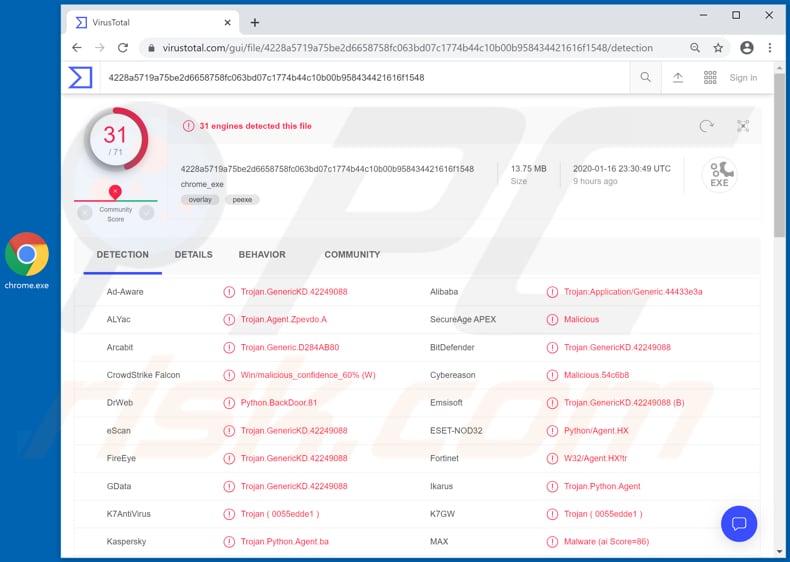
Untersuchungen zeigen, dass Cyberkriminelle JhoneRAT zumindest über drei bösartige Microsoft Office-Dokumente verbreiten. Jedes dieser Dokumente ist so konzipiert, dass es zusätzliche MS-Office-Dokumente mit integrierten Makros herunterladen und öffnen kann.
Wenn Benutzer einem böswilligen Dokument die Erlaubnis geben, die Bearbeitung/den Inhalt zu aktivieren, wird die Ausführung des Infektionsprozesses eingeleitet. Der letzte Schritt ist die Installation von JhoneRAT, die eine Sequenz von programmierten Anweisungen startet.
JhoneRAT startet drei Threads: der Erste ist dafür verantwortlich, zu prüfen, ob das Tastaturlayout des Opfers arabisch ist, der Zweite ist dafür verantwortlich, eine Persistenz zu schaffen, die die Opfer daran hindert, JhoneRAT zu entfernen, und der Dritte ist dafür verantwortlich, JhoneRAT die Möglichkeit zu geben, mit den Aktivitäten der Kommandozentrale (C2) zu beginnen.
Cyberkriminelle hinter JhoneRAT können mit Hilfe von Screenshots auf dem infizierten Computer Screenshots erstellen und diese an ImgBB (Image Hosting Website) senden, als Bilder getarnte Binärdateien herunterladen und ausführen und verschiedene Befehle ausführen. Das bedeutet, dass Cyberkriminelle JhoneRAT nutzen könnten, um persönliche Daten wie Passwörter, Zugangsdaten, Kreditkartendaten usw. zu stehlen.
Diese RAT könnte auch dazu verwendet werden, Systeme mit mehr bösartigen Programmen wie Ransomware-artigen Programmen, Trojanern und anderer risikoreicher Malware zu infizieren. Auf die eine oder andere Weise haben die meisten Cyberkriminellen, die versuchen, Systeme mit bösartigen Programmen wie JhoneRAT zu infizieren, ein Hauptziel - möglichst viele Einnahmen zu erzielen.
In den meisten Fällen stoßen Benutzer infizierter Computer auf eine Vielzahl von Problemen, z. B. werden sie Opfer von Identitätsdiebstahl, haben Probleme mit der Privatsphäre, mit der Sicherheit beim Surfen, verlieren Daten, Geld und so weiter. Deshalb sollte man daran denken, dass schon ein einziger Klick in einem bösartigen Dokument (in diesem Fall MS Word) zu vielen (und ernsthaften) Problemen führen kann.
Wenn ein solches Dokument bereits geöffnet wurde und die Infektion starten durfte, sollte sofort mit der Entfernung der installierten Malware begonnen werden.
| Name | JhoneRAT Fernzugriffstrojaner |
| Art der Bedrohung | Trojaner, Passwortstehlender Virus, Banking Malware, Spyware |
| Erkennungsnamen | BitDefender (Trojan.GenericKD.42249088), Emsisoft (Trojan.GenericKD.42249088 (B)), ESET-NOD32 (Python/Agent.HX), Kaspersky (Trojan.Python.Agent.ba), Vollständige Liste (VirusTotal) |
| Nutzlast | JhoneRAT könnte dazu verwendet werden, Systeme mit einer Vielzahl anderer bösartiger Programme zu infizieren. |
| Symptome | RATs sind so konzipiert, dass sie den Computer des Opfers heimlich infiltrieren und still bleiben, so dass auf einem infizierten Rechner keine besonderen Symptome deutlich sichtbar sind. |
| Verbreitungsmethoden | Infizierte E-Mail-Anhänge, bösartige Online-Werbung, Social Engineering, Software-"Cracks". |
| Schaden | Gestohlene Passwörter und Bankinformationen, Identitätsdiebstahl, der Computer des Opfes wird einem Botnet hinzugefügt. |
| Entfernung |
Um mögliche Malware-Infektionen zu entfernen, scannen Sie Ihren Computer mit einer legitimen Antivirus-Software. Unsere Sicherheitsforscher empfehlen die Verwendung von Combo Cleaner. Combo Cleaner herunterladenDer kostenlose Scanner überprüft, ob Ihr Computer infiziert ist. Um das Produkt mit vollem Funktionsumfang nutzen zu können, müssen Sie eine Lizenz für Combo Cleaner erwerben. Auf 7 Tage beschränkte kostenlose Testversion verfügbar. Eigentümer und Betreiber von Combo Cleaner ist RCS LT, die Muttergesellschaft von PCRisk. |
Weitere Beispiele für andere Programme, die zu einer Kategorie von RATs gehören, sind Dacls, Bandook und PiXie. Nicht alle RATs sind bösartig, die meisten können jedoch in böswilliger Absicht eingesetzt werden. Typischerweise werden sie von Cyberkriminellen mit dem Ziel verwendet, Aufgaben zu erfüllen, die ihnen auf verschiedene Weise helfen könnten, Einnahmen zu erzielen.
Meistens geht es um den Diebstahl von Informationen, die für betrügerische Einkäufe, Transaktionen und andere Handlungen missbraucht werden könnten, die zu finanziellen Verlusten und anderen Problemen führen würden.
Wie ist JhoneRAT in meinen Computer eingedrungen?
Wie wir in der Einleitung erwähnt haben, wird diese spezielle RAT installiert, wenn Benutzer ein bösartiges Microsoft Office-Dokument öffnen und Makrobefehle aktivieren (Bearbeitung/Inhalt aktivieren). Typischerweise verbreiten Cyberkriminelle bösartige Dokumente, indem sie sie an E-Mails anhängen und an viele Personen versenden.
Es ist erwähnenswert, dass sie oft nicht nur MS-Office-Dokumente, sondern auch andere Dateien anhängen. Sie können z.B. JavaScript-Dateien, ausführbare Dateien (wie .exe), Archive wie ZIP, RAR, PDF-Dokumente usw. anhängen.
Leider sind Spam-Kampagnen (E-Mails) nicht der einzige Weg, um bösartige Software zu verbreiten. Häufig wird Malware über fragwürdige Software-Download-Quellen, Trojaner, gefälschte Updateprogramme und inoffizielle Aktivierungstools verbreitet.
Unzuverlässige, fragwürdige Software-Download-Quellen wie Freeware-Download-Websites, kostenlose Datei-Hosting-Websites, Peer-to-Peer-Netzwerke (z. B. Torrent-Clients, eMule usw.) werden zur Verbreitung von Malware genutzt, indem sie einfach bösartige Dateien hochladen, die als legitim und harmlos getarnt sind. Personen, die über sie heruntergeladene Dateien öffnen, riskieren immer, dass sie selbst irgendein bösartiges Programm auf ihrem Computer installieren.
Trojaner (bösartige Programme) sind oft darauf ausgelegt, Ketteninfektionen zu verursachen. Sobald sie installiert sind, installieren sie weitere Malware.
Dies kann jedoch nur dann geschehen, wenn die Systeme bereits mit ihnen infiziert sind. Gefälschte Software-Aktualisierungstools (Updateprogramme) infizieren Systeme durch das Herunterladen von Malware anstelle von Updates oder durch die Ausnutzung von Bugs, also Fehlern veralteter Software.
Verschiedene "Cracking"-Tools funktionieren sehr ähnlich: Personen, die sie mit dem Ziel verwenden, die Aktivierung einiger lizenzierter Software zu umgehen, erlauben ihnen oft, ein bösartiges Programm zu installieren.
Wie kann die Installation von Malware vermieden werden?
Es wird dringend empfohlen, keine Anhänge (und/oder Weblinks) zu öffnen, die in irrelevanten E-Mails angehängt/eingebunden sind. Besonders wenn sie von unbekannten, verdächtigen Adressen eingehen. Die sicherste Option ist, sie zu ignorieren (ihren Inhalt ungeöffnet zu lassen).
Alle Dateien und Programme sollten nur von offiziellen und vertrauenswürdigen Quellen (Webseiten) heruntergeladen werden. Inoffizielle Websites, verschiedene Drittanbieter-Download- oder Installationsprogramme und andere Kanäle, die wir im vorigen Absatz erwähnt haben, sollten nicht verwendet/vertraut werden.
Die Software muss über implementierte Funktionen und/oder Tools aktualisiert werden, die nur von offiziellen Entwicklern entwickelt wurden. Wenn sie aktiviert werden muss, dann sollte sie ordnungsgemäß aktiviert werden.
Es ist nicht legal, dies durch die Verwendung verschiedener "Knackwerkzeuge" (inoffizielle Aktivierung) zu tun. Außerdem sind sie oft darauf ausgelegt, Systeme mit verschiedener Malware zu infizieren.
Noch wichtiger ist es, das Betriebssystem regelmäßig mit einer seriösen Antiviren- oder Anti-Spyware-Software auf Bedrohungen zu überprüfen und diese immer so schnell wie möglich zu entfernen. Wenn Sie glauben, dass Ihr Computer bereits infiziert ist, empfehlen wir Ihnen, einen Scan mit Combo Cleaner Antivirus für Windows durchzuführen, um eingedrungene Malware automatisch zu entfernen.
Liste der arabischsprachigen Zielländer:
- Algerien
- Bahrain
- Ägypten
- Irak
- Kuwait
- Libanon
- Libyen
- Marokko
- Oman
- Saudi-Arabien
- Syrien
- Tunesien
- VEREINIGTE ARABISCHE EMIRATE
- Jemen
Bösartige Anhänge, die JhoneRAT verteilen:
Umgehende automatische Entfernung von Malware:
Die manuelle Entfernung einer Bedrohung kann ein langer und komplizierter Prozess sein, der fortgeschrittene Computerkenntnisse voraussetzt. Combo Cleaner ist ein professionelles, automatisches Malware-Entfernungstool, das zur Entfernung von Malware empfohlen wird. Laden Sie es durch Anklicken der untenstehenden Schaltfläche herunter:
LADEN Sie Combo Cleaner herunterIndem Sie Software, die auf dieser Internetseite aufgeführt ist, herunterladen, stimmen Sie unseren Datenschutzbestimmungen und Nutzungsbedingungen zu. Der kostenlose Scanner überprüft, ob Ihr Computer infiziert ist. Um das Produkt mit vollem Funktionsumfang nutzen zu können, müssen Sie eine Lizenz für Combo Cleaner erwerben. Auf 7 Tage beschränkte kostenlose Testversion verfügbar. Eigentümer und Betreiber von Combo Cleaner ist RCS LT, die Muttergesellschaft von PCRisk.
Schnellmenü:
- Was ist JhoneRAT?
- SCHRITT 1. Manuelle Entfernung von JhoneRAT Malware.
- SCHRITT 2. Prüfen Sie, ob Ihr Computer sauber ist.
Wie entfernt man Malware manuell?
Die manuelle Entfernung einer Bedrohung ist ein komplizierter Prozess und es ist gewöhnlich besser, wenn Antivirus- oder Anti-Malware-Programme es automatisch machen. Um diese Malware zu entfernen, empfehlen wir Combo Cleaner Antivirus für Windows zu verwenden. Wenn Sie Malware manuell entfernen möchten, müssen Sie zunächst den Namen der Malware identifizieren, die Sie entfernen möchten. Hier ist ein Beispiel eines verdächtigen Programms, das auf dem Computer eines Benutzers ausgeführt wird:

Wenn Sie die Liste von Programmen geprüft haben, die auf Ihrem Computer laufen, zum Beipiel mit dem Task-Manager, und ein Programm identifiziert haben, das verdächtig aussieht, sollten Sie mit diesen Schritten fortfahren:
 Laden Sie ein Programm namens Autoruns herunter. Dieses Programm zeigt Auto-Start Anwendungen, Register und Dateisystem Standorte.
Laden Sie ein Programm namens Autoruns herunter. Dieses Programm zeigt Auto-Start Anwendungen, Register und Dateisystem Standorte.

 Starten Sie Ihren Computer im abgesicherten Modus:
Starten Sie Ihren Computer im abgesicherten Modus:
Windows XP und Windows 7 Nutzer: Starten Sie Ihren Computer im abgesicherten Modus. Klicken Sie auf Start, klicken Sie auf Herunterfahren, klicken Sie auf OK. Während Ihr Computer neu startet, drücken Sie die F8 Taste auf Ihrer Tastatur mehrmals bis Sie das Windows Erweiterte Optionen Menü sehen. Wählen Sie dann Abgesicherter Modus mit Netzwerktreibern aus der Liste.

Das Video zeigt, wie man Windows 7 im "Abgesicherten Modus mit Netzwerktreibern" startet:
Windows 8 Nutzer: Gehen Sie auf den Windows 8 Startbildschirm, geben Sie Erweitert ein und wählen Sie Einstellungen in den Suchergebnissen aus. Klicken Sie auf Erweiterte Startoptionen, wählen Sie Erweiterten Start im geöffneten "Allgemeine PC Einstellungen" Fenster. Ihr Computer wird jetzt in das "Erweiterte Startoptionen Menü" starten. Klicken Sie auf das "Problembehandlung" Feld, dann klicken Sie auf "Erweiterte Optionen". Auf dem erweiterte Optionen Bildschirm, klicken Sie auf "Starteinstellungen". Klicken Sie auf "Neustart". Ihr PC wird in den Starteinstellungen Bildschirm starten. Drücken Sie "5" um im Abgesicherten Modus mit Netzwerktreibern zu starten.

Das Video zeigt, wie man Windows 8 im "Abgesicherten Modus mit Netzwerktreibern" startet:
Windows 10 Nutzer: Klicken Sie auf das Windows Logo und wählen Sie die Power Schaltfläche. Im geöffneten Menü klicken Sie auf "Neu starten", während Sie die "Umschalttaste" auf Ihrer Tastatur gedrück halten. Im "Eine Option wählen" Fenster klicken Sie auf "Fehlerdiagnose", wählen Sie dann "Erweiterte Optionen". Im erweiterte Optionen Menü, wählen Sie "Starteinstellungen" und klicken Sie auf das "Neu starten" Feld. Im folgenden Fenster sollten Sie die "F5" Taste Ihrer Tastatur drücken. Das wird Ihr Betriebssystem im Abgesicherten Modus mit Netzwerktreibern neu starten.

Das Video zeigt, wie man Windows 10 im "Abgesicherten Modus mit Netzwerktreibern" startet:
 Extrahieren Sie das Download-Archiv und führen Sie Die Datei Autoruns.exe aus.
Extrahieren Sie das Download-Archiv und führen Sie Die Datei Autoruns.exe aus.

 In der Anwendung Autoruns, klicken Sie auf "Optionen" oben und entfernen Sie das Häkchen bei den Optionen "Leere Standorte entfernen" und "Windowseinträge verstecken". Nach diesem Prozess, klicken Sie auf das Symbol "Aktualisieren".
In der Anwendung Autoruns, klicken Sie auf "Optionen" oben und entfernen Sie das Häkchen bei den Optionen "Leere Standorte entfernen" und "Windowseinträge verstecken". Nach diesem Prozess, klicken Sie auf das Symbol "Aktualisieren".

 Prüfen Sie die Liste der Autoruns Anwendung und finden Sie die Malware Datei, die Sie entfernen möchten.
Prüfen Sie die Liste der Autoruns Anwendung und finden Sie die Malware Datei, die Sie entfernen möchten.
Sie sollten ihren vollständigen Pfad und Namen aufschreiben. Beachten Sie, dass einige Malware ihre Prozessnamen und legitimen Prozessnamen von Windows versteckt. Jetzt ist es sehr wichtig, dass Sie keine Systemdateien entfernen. Nachdem Sie das verdächtige Programm gefunden haben, das Sie entfernen möchten, machen Sie einen Rechtsklick über den Namen und wählen Sie "Löschen".

Nachdem die Malware durch die Autoruns Anwendung entfernt wurde (dies stellt sicher, dass die Malware sich beim nächsten Hochfahren des Systems nicht automatisch ausführt), sollten Sie nach dem Namen der Malware auf Ihrem Computer suchen. Stellen Sie sicher, dass Sie alle versteckten Dateien und Ordner aktivieren bevor Sie fortfahren. Wenn Sie die Datei oder Malware gefunden haben, entfernen Sie diese.

Starten Sie Ihren Computer in normalen Modus. Die Befolgung dieser Schritte sollte beim Entfernen jeglicher Malware von Ihrem Computer helfen. Beachten Sie, dass die manuelle Entfernung von Bedrohungen fortgeschritten Computerfähigkeiten voraussezt. Es wird empfohlen, die Entfernung von Malware Antivirus- und Anti-Malware-Programmen zu überlassen. Diese Schritte könnten bei fortgeschrittenen Malwareinfektionen nicht funktionieren. Es ist wie immer besser, eine Infektion zu vermeiden, anstatt zu versuchen, Malware danch zu entfernen. Um Ihren Computer sicher zu halten, stellen Sie sicher, dass Sie die neuesten Updates des Betriebssystems installieren und Antivirus-Software benutzen.
Um sicher zu sein, dass Ihr Computer frei von Malware-Infektionen ist, empfehlen wir einen Scan mit Combo Cleaner Antivirus für Windows.
Teilen:

Tomas Meskauskas
Erfahrener Sicherheitsforscher, professioneller Malware-Analyst
Meine Leidenschaft gilt der Computersicherheit und -technologie. Ich habe mehr als 10 Jahre Erfahrung in verschiedenen Unternehmen im Zusammenhang mit der Lösung computertechnischer Probleme und der Internetsicherheit. Seit 2010 arbeite ich als Autor und Redakteur für PCrisk. Folgen Sie mir auf Twitter und LinkedIn, um über die neuesten Bedrohungen der Online-Sicherheit informiert zu bleiben.
Das Sicherheitsportal PCrisk wird von der Firma RCS LT bereitgestellt.
Gemeinsam klären Sicherheitsforscher Computerbenutzer über die neuesten Online-Sicherheitsbedrohungen auf. Weitere Informationen über das Unternehmen RCS LT.
Unsere Anleitungen zur Entfernung von Malware sind kostenlos. Wenn Sie uns jedoch unterstützen möchten, können Sie uns eine Spende schicken.
SpendenDas Sicherheitsportal PCrisk wird von der Firma RCS LT bereitgestellt.
Gemeinsam klären Sicherheitsforscher Computerbenutzer über die neuesten Online-Sicherheitsbedrohungen auf. Weitere Informationen über das Unternehmen RCS LT.
Unsere Anleitungen zur Entfernung von Malware sind kostenlos. Wenn Sie uns jedoch unterstützen möchten, können Sie uns eine Spende schicken.
Spenden


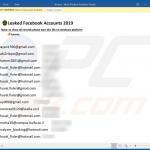
▼ Diskussion einblenden